Apple introducerade Minnesfunktionen i vår fotoapp med iOS 10. Och många läsare blir glatt överraskade när de bläddrar i sin Foto-app och kollar in det här minnesavsnittet på sin iDevice. Dessutom ger Apple dig några fantastiska funktioner som hjälper dig att redigera och personligen anpassa dessa videominnen. I den här artikeln tittar vi snabbt på hur du kan göra ändringar i musiken som spelar tillsammans med minnesvideorna.
Observera att du bara kan använda låtar för minnesvideor utan ett digitalt rättighetsskydd. Låtar som du (eller dina vänner och familj) har spelat in själv är fantastiska alternativ såväl som låtar som är rippade från oskyddade källor som CD-skivor och alla DRM-fria låtar som köpts online. Om du prenumererar på Apple Music är dessa låtar helt skyddade och kan inte användas i ett soundtrack för ett minne.
Låt oss i den här artikeln snabbt titta på hur du gör ändringar i musiken som spelar tillsammans med minnesvideorna.
Denna metod är ett snabbtips och bör ta dig mindre än 3 minuter att bemästra denna färdighet.
relaterade inlägg
- Ta ett foto men iPhone säger att lagringsutrymmet är fullt?
- Spara iMessage-bilder som foton
- Ladda ner och spara YouTube-videor
Innehåll
- Se dina minnen
- Alternativ – 1 Ändra stämningen
- Alternativ – 2 Välj ditt eget
-
Ser du inte minnes- eller minnesmusikalternativ?
- Ser du fortfarande inte minnen eller minnesmusik?
-
Vi älskar våra fotoappminnen!
- Relaterade inlägg:
Se dina minnen
Först och främst kan du enkelt komma åt alla dina minnen genom att öppna din Foto-app på din iPhone. Tryck på Foton och välj sedan den nedre fliken "Minnen.” Din iDevice skapar automatiskt minnen åt dig och visar dem i det här avsnittet, som visas nedan.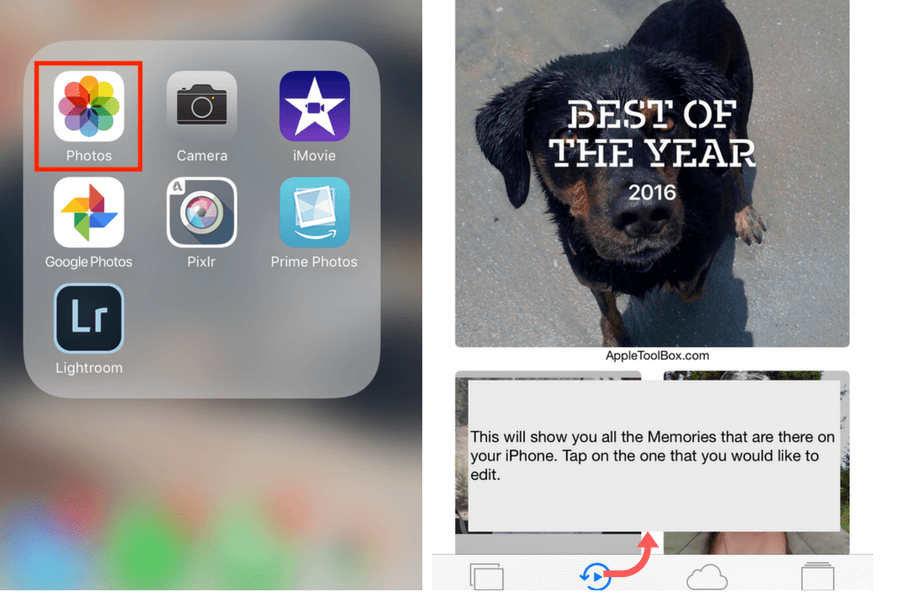
Scrolla ner för att se alla tillgängliga minnen. Och tryck sedan på ett specifikt minne för att välja det. Tryck på uppspelningsknappen i det nedre högra hörnet för att spela upp helskärm och tryck sedan var som helst i videon medan den spelas för att komma till menyn Redigera. Och fortsätt och justera Memory-filmens musik, längd och till och med bilderna som den väljer för innehåll!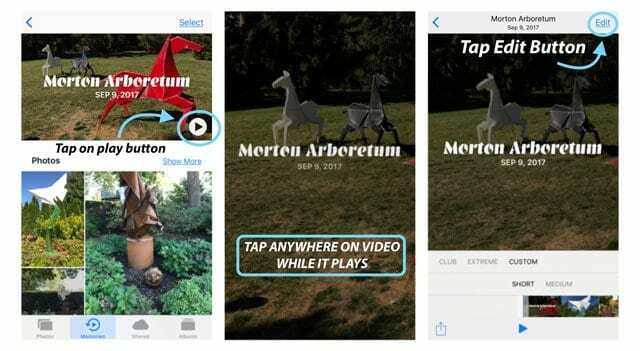
För att ändra och göra redigeringar av musiken i en viss minnesfil, tryck på minnena och sedan ser du några alternativ som du kan använda.
Alternativ – 1 Ändra stämningen
Om du bara vill ändra atmosfären i bakgrundsmusiken, välj från en förinställd lista med musikalternativ som iOS 11-10 gör tillgängligt för dig. Dessa förinställda alternativ sträcker sig från "Dreamy", "Sentimental", "Gentle", "Uplifting", "Chill" och mer. Svep på låtalternativen och välj den du vill använda. För att förhandsgranska ett spår, tryck på det – om det inte redan finns i ditt bibliotek laddas det ned. Spår med molnsymboler är ytterligare spår som nu är tillgängliga för dig att ladda ner och prova på dina projekt!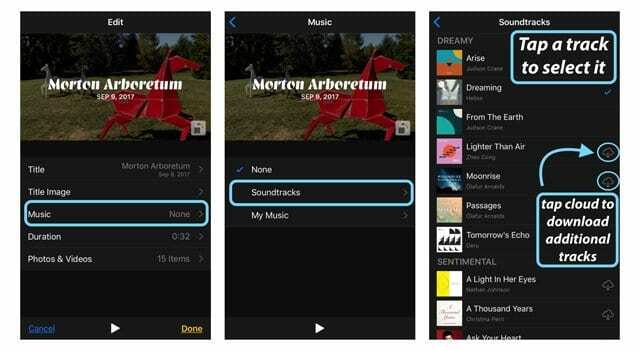
När du väl har valt ett spår sätter iOS en bock bredvid den. För att förhandsgranska det kontrollerade spåret med dina foton, gå tillbaka till föregående meny och tryck på play-knappen längst ned för att testa det och bestämma vilken musikalisk not du gillar bäst. Om du gillar det, det är det! Om inte, gå tillbaka till menyn Soundtracks och välj ett annat spår för ditt minnesprojekt.
Alternativ – 2 Välj ditt eget
Tänk om du inte ville ha någon musik eller ville ha din egen musik från din spellista? Det är lätt att göra också. När du har öppnat den speciella minnesfilen som du vill ändra, tryck på knappen Redigera ( 3 horisontella pilar). Klicka sedan på Musik. Du kan välja "Ingen" som ditt alternativ för ingen musik eller trycka på "Min musik" för att välja ditt eget personliga spår från din iPhone.
Endast musik som är DRM-fri och som du laddat ner till din iPhone visas i Minnemusik som alternativ i Min musik. Så om all din musik är via iCloud eller streamad, kommer den inte att dyka upp. Det betyder att du bara kan använda låtar utan skydd för digitala rättigheter. Som låtar du spelar in själv eller har rippat från oskyddade CD-skivor eller DRM-låtar köpta från iTunes Store. All Apple Music är skyddad och kan inte användas i något ljudspår för en minnesvideo.
Prova och ladda ner lite DRM-fri musik som du väljer eller av din egen komposition till din enhet och se om alternativen för Min musik blir tillgängliga.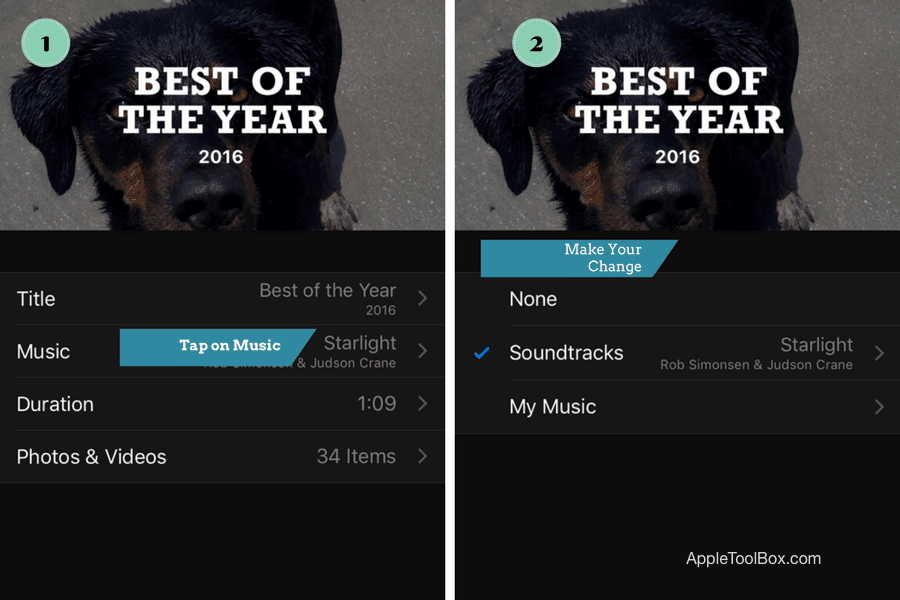
Se till att trycka på "Klar" i det övre hörnet för att spara den här inställningen när du har bekräftat ditt musikval för minnena.
Ser du inte minnes- eller minnesmusikalternativ?
Om du inte ser något av Apples DRM-fria musikalternativ eller inte kan ladda ner val när du trycker på molnikonen, kontrollera att du är inloggad på iTunes. Gå till Inställningar > iTunes&App Store och logga in med samma Apple-ID kopplat till din Foto-app. (det är ditt huvudsakliga Apple-ID.) Om du redan är inloggad, försök att logga ut, starta om enheten och logga sedan in på iTunes igen.
Se också till att du är inloggad på iCloud Photo Library på alla dina enheter som du vill använda med Memories. För att kontrollera, gå till Inställningar > Foton > iCloud Fotobibliotek och se till att den är påslagen. 
Slutligen, stäng appen Foton genom att dubbeltrycka på Hem eller svepa upp hemgestfältet, hitta förhandsgranskningen av appen Foton och svepa uppåt från skärmens övre del för att stänga. Starta om enheten och öppna appen Foton – se om minnen fungerar som förväntat.
Ser du fortfarande inte minnen eller minnesmusik?
Om du fortsätter att ha problem med att visa, redigera eller skapa fotoappminnen, är det möjligt att du måste installera om iOSs fotoapp. Tyvärr innebär det att du installerar om din iOS eftersom du inte kan installera om bara en del av den. Vi rekommenderar att du installerar om din iOS med iTunes eftersom dessa installationer tenderar att vara mycket mer stabila.
Använd iTunes Recovery Mode för att installera om iOS
- Uppdatera din dator till den senaste versionen av iTunes.
- Om du inte äger en dator, fråga en vän eller familjemedlem eller besök en närliggande Apple Store eller Apple-återförsäljare
- Säkerhetskopiera din enhet med iTunes eller iCloud (iTunes föredras)
- Koppla bort din iDevice och stäng iTunes
- Anslut din iDevice till din dator och öppna iTunes
- När din iDevice ansluter, utför en forcerad omstart.
- På en iPhone 6S eller senare plus alla iPads och iPod Touches, tryck på Hem och Power samtidigt tills du ser Apple-logotypen
- För iPhone 7 eller iPhone 7 Plus: Tryck och håll in både sido- och volym ned-knapparna i minst 10 sekunder tills du ser Apple-logotypen
- På en iPhone X eller iPhone 8 eller iPhone 8 Plus: Tryck och släpp snabbt volym upp-knappen. Tryck sedan på och släpp snabbt volym ned-knappen. Slutligen, tryck och håll ned sidoknappen tills du ser Apple-logotypen
- Välj Uppdatera när du ser alternativet Återställ eller Uppdatera, välj Uppdatera

- iTunes försöker installera om din iOS utan att radera dina data
- Om uppdateringen tar mer än 15 minuter och din enhet avslutar återställningsläget låter du nedladdningen slutföras och försöker igen
- När uppdateringen är klar följer du instruktionerna på skärmen för att konfigurera din enhet
- Starta om din iDevice efter att alla steg har slutförts
- Öppna Photos App och se om Memories nu fungerar!
Vi älskar våra fotoappminnen!
Vi gillar särskilt den här Memory Video-funktionen eftersom den lagrar dina minnen i iCloud, så att du kan se den på alla dina iCloud-anslutna enheter inklusive Apple TV! När dessa minnen har redigerats på din iPhone eller annan iDevice och sparats på ditt iCloud-konto, poppar du upp dem på din Apple TV i ditt vardagsrum!
Så luta dig tillbaka, slappna av och ta en rundtur i några av dina favoritögonblick och minnen med ditt eget skräddarsydda musikpartitur. Apple har gjort den här funktionen riktigt användarvänlig!

Sudz (SK) är besatt av teknik sedan den tidiga ankomsten av A/UX till Apple, och är ansvarig för den redaktionella ledningen av AppleToolBox. Han är baserad i Los Angeles, Kalifornien.
Sudz specialiserar sig på att täcka allt som rör macOS, efter att ha granskat dussintals OS X- och macOS-utvecklingar genom åren.
I ett tidigare liv arbetade Sudz med att hjälpa Fortune 100-företag med deras ambitioner om teknik och affärstransformation.